Valora este artículo :
Este artículo le ha sido útil ?
Sí
No
Vous avez noté 0 étoile(s)
Sommaire
Procédure
El constructor Divi está incluido en nuestros paquetes dealojamiento web Wordpress. Si desea soporte para el constructor DIVI, debe suscribirse a una licencia directamente en el sitio web de Elegent theme Divi.
LWS ofrece 3 plugins premium de Elegant Themes (Divi, Bloom y Monarch). Estos se actualizan regularmente. Una vez que sea cliente de LWS, tendrá acceso gratuito a estos plugins eligiendo la distribución 'Divi Builder' cuando instale el CMS Wordpress con nuestro Auto-Instalador.
Si usted tiene un paquete cPanel o ya ha instalado Wordpress con esta distribución, pero no tiene acceso a todos los temas o actualizaciones, por favor háganoslo saber dándonos los datos de acceso al área de administración de su sitio Wordpress para que un técnico pueda actualizar la licencia.
Por favor, tenga en cuenta: necesitará contratar una licencia de Elegant Themes para beneficiarse del soporte. LWS no ofrece soporte para estos productos.
El módulo Resumen es una sencilla y elegante combinación de texto e imágenes. Los resúmenes son una gran manera de resaltar pequeñas piezas de información importante, y se utilizan a menudo en línea para mostrar habilidades o características. Los módulos de resumen pueden colocarse en cualquier columna que crees.
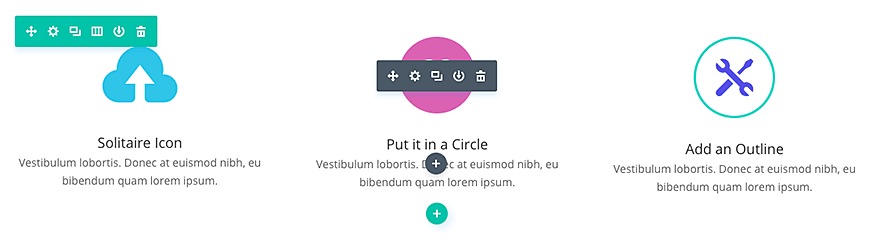
Antes de poder añadir un módulo Blurb a tu página, primero tendrás que cambiar al Constructor Divi. Una vez que hayas instalado el tema Divi en tu sitio web, verás un botón Usar el Constructor Divi encima del editor de publicaciones cada vez que crees una nueva página. Haz clic en este botón para activar el Constructor Divi, dándote acceso a todos sus módulos. Luego haz clic en el botón Usar Constructor Visual para iniciar el constructor en modo visual. También puedes hacer clic en el botón Usar Constructor Visual mientras navegas por tu sitio web en la parte frontal si has iniciado sesión en tu panel de control de WordPress.

Una vez que haya entrado en el Constructor Visual, puede hacer clic en el botón gris + para añadir un nuevo módulo a su página. Los nuevos módulos sólo se pueden añadir dentro de las filas. Si está comenzando una nueva página, no olvide añadir primero una fila a su página.
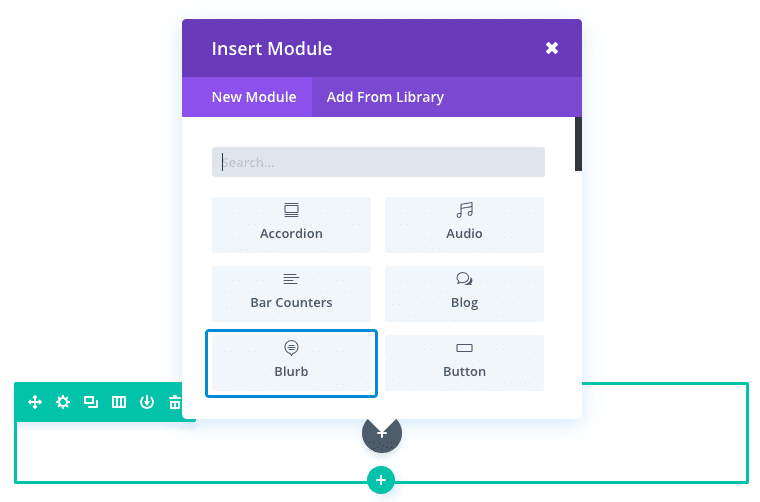
Localice el módulo Resumen en la lista de módulos y haga clic en él para añadirlo a su página. La lista de módulos permite realizar búsquedas, lo que significa que también puede escribir la palabra "resumen" y hacer clic en el botón Intro para encontrar y añadir automáticamente el módulo Resumen. Una vez añadido el módulo, aparecerá una lista de opciones para el módulo. Estas opciones se dividen en tres grupos principales: Contenido, Estilo y Avanzado.
Como el módulo Resumen combina imágenes y texto para destacar determinadas características, puede utilizarlo para añadir una lista de los servicios de su empresa a la página de inicio. El módulo Resumen también le permite convertir la imagen/icono y el título de su Resumen en un enlace a su página de servicios. Para este ejemplo, voy a utilizar el módulo Resumen para añadir 4 servicios a una página de inicio.
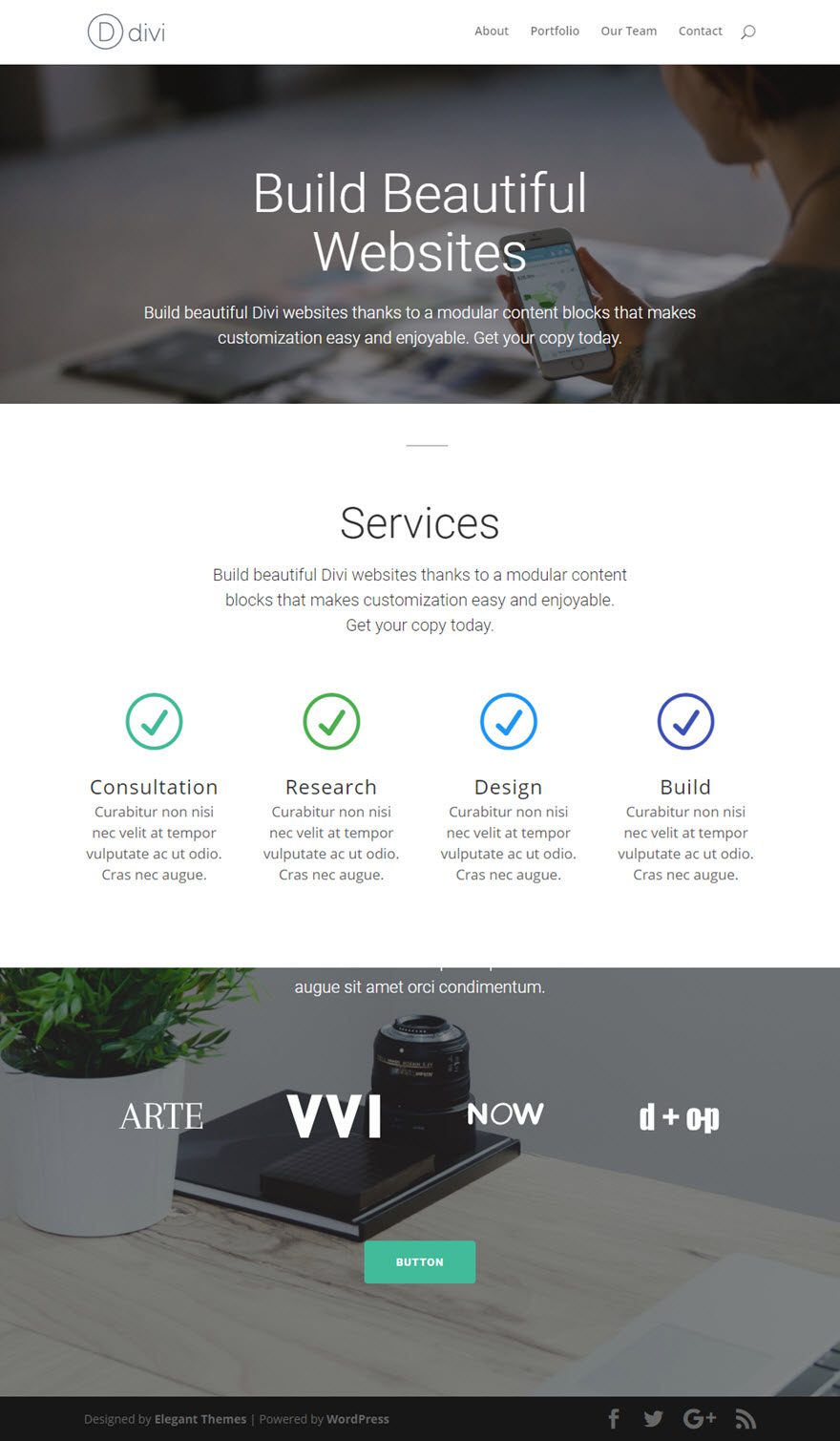
Para añadir los cuatro resúmenes a tu página, utiliza el constructor visual para añadir una sección estándar con una fila de cuatro columnas. A continuación, añade un módulo Resumen a la primera columna de tu fila.
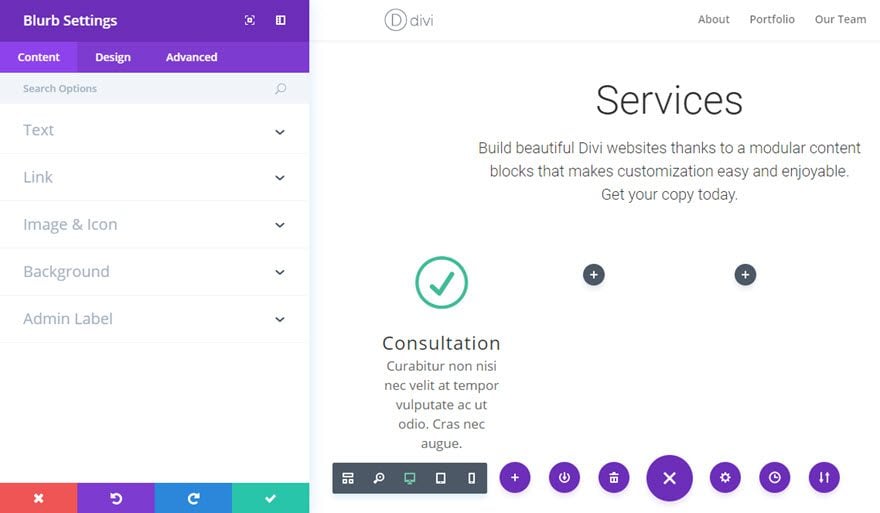
Ya has completado tu primer resumen.
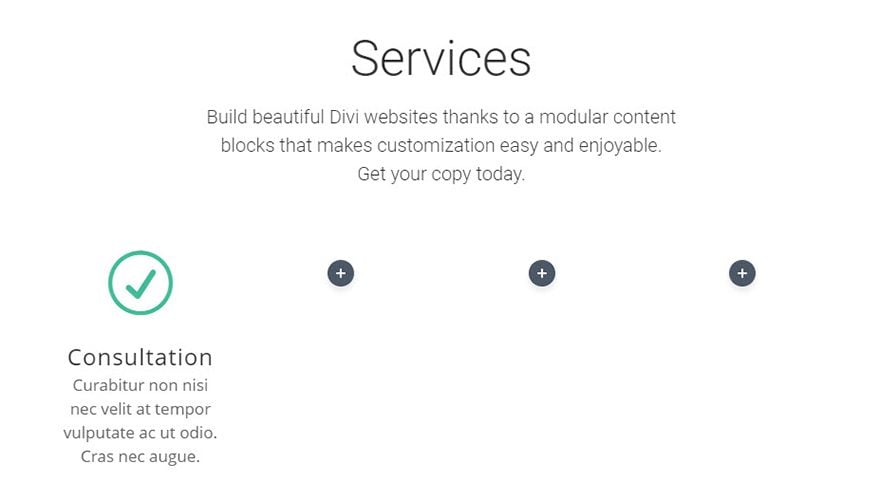
Ahora duplique el módulo Resumen que acaba de crear tres veces y arrastre cada uno de estos duplicados a las otras tres columnas. Dado que sus parámetros de diseño se han adoptado en sus módulos duplicados, todo lo que tiene que hacer es cambiar el contenido (encabezado, contenido, icono, url, etc....) y ajustar los colores para adaptarse a cada uno de sus servicios.
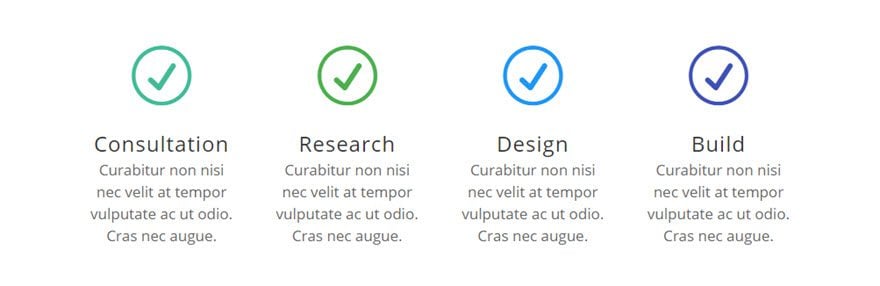
Gracias por seguir este tutorial y espero verte de nuevo para uno futuro ;)
Creación de un blog con el módulo Divi
> Consulta nuestra sección de ayuda de Elegant Themes Divi
Valora este artículo :
Este artículo le ha sido útil ?
Sí
No
3mn lectura
La biblioteca Divi
3mn lectura
¿Cómo instalo el plugin Divi Builder?
3mn lectura
Introducción a la interfaz del Constructor Divi
3mn lectura
Usar el editor de roles de Divi Builder